В настройках конфиденциальности Telegram можно найти функцию «облачный пароль», предназначение которой понятно не всем. Расскажем, что такое облачный пароль в мессенджере Telegram, зачем он нужен и как его восстановить.
Облачный пароль в Telegram
Мессенджер Telegram уделяет особое внимание конфиденциальности и защите данных своих пользователей. Облачный пароль — одна из функций, призванная обеспечить безопасность аккаунта, если в него попытаются войти посторонние.
Облачный пароль представляет собой дополнительную ступень защиты. Владелец учетной записи в Telegram должен придумать его сам — после этого при попытке входа в аккаунт мессенджер запросит не только код из SMS, но и облачный пароль.
Главное предназначение облачного пароля — защита аккаунта в том случае, если в руки злоумышленников или посторонних людей попадет код двухфакторной аутентификации. Идентификация по номеру телефона хоть и надежна, но не безупречна — человек может банально потерять смартфон и не успеть заблокировать SIM-карту, или телефонные мошенники выманят код из SMS обманным путем. Облачный пароль известен только владельцу и узнать его обходным способом не получится.
Как установить облачный пароль в Telegram?
Придумать и активировать облачный пароль может любой эелающий — нужная опция располагается в настройках мессенджера. Для установки дополнительной ступени защиты пользователю потребуется:
1. Открыть настройки мессенджера Telegram.
2. Выбрать раздел «Конфиденциальность».
3. Нажать на строку «Облачный пароль».
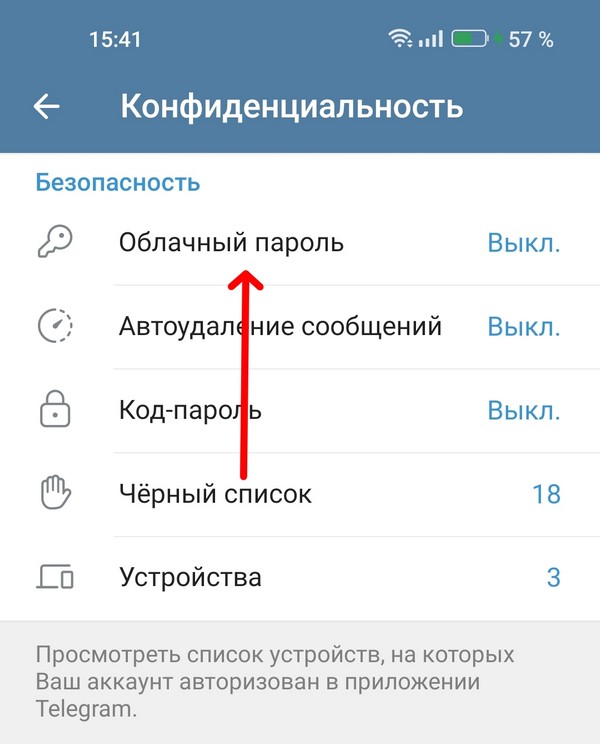
4. Нажать «Задать пароль».
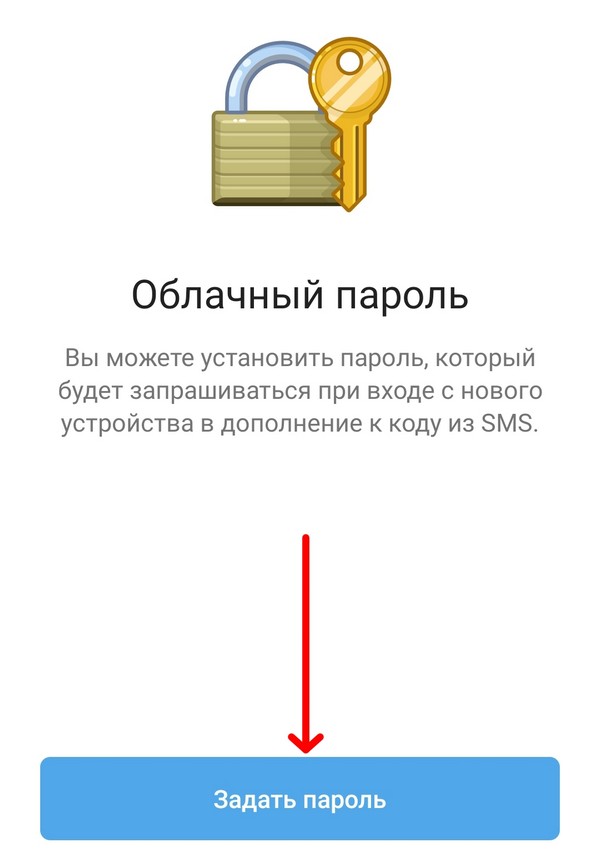
5. Далее остается придумать надежный пароль. Рекомендуется использовать не менее 10 символов с различным регистром, цифрами и специальными символами (! » # $ % & и другие). Для собственного удобства в следующем шаге владелец может указать подсказку, которая поможет ему вспомнить пароль. Важно, чтобы она была не слишком очевидной, иначе понять ее смогут и посторонние.
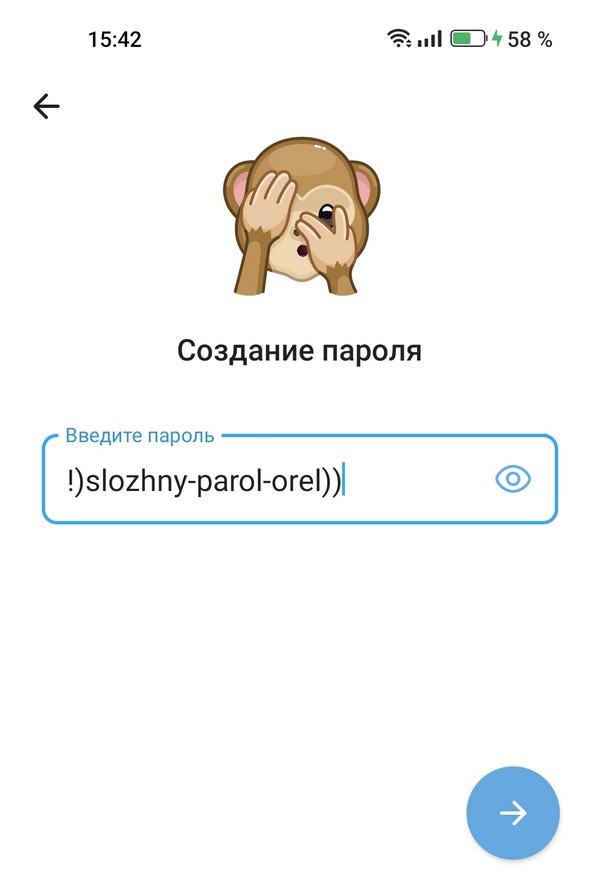
6. После создания пароля мессенджер предложит указать адрес электронной почты для его восстановления. Важно не пропускать этот этап, так как без данного пароля не получится вернуть доступ к аккаунту.
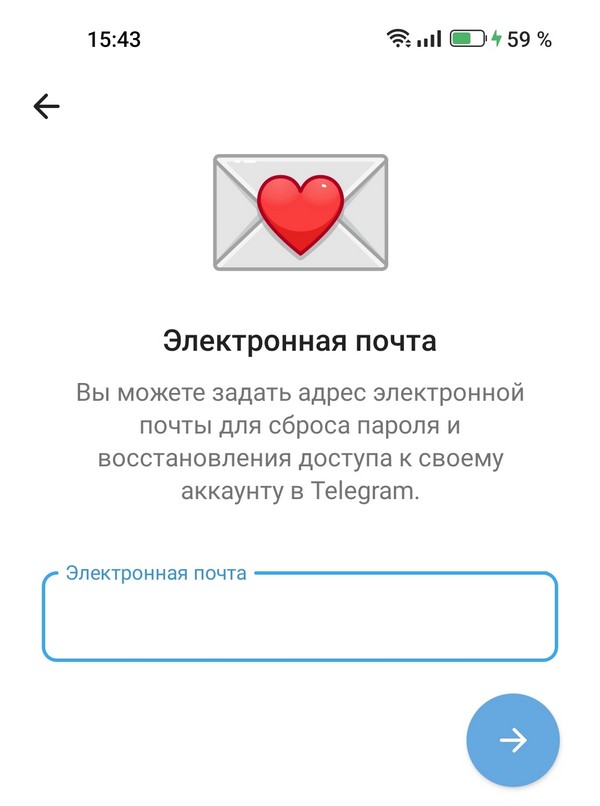
7. После указания электронной почты на нее придет проверочный код, который нужно ввести в поле в мессенджере.
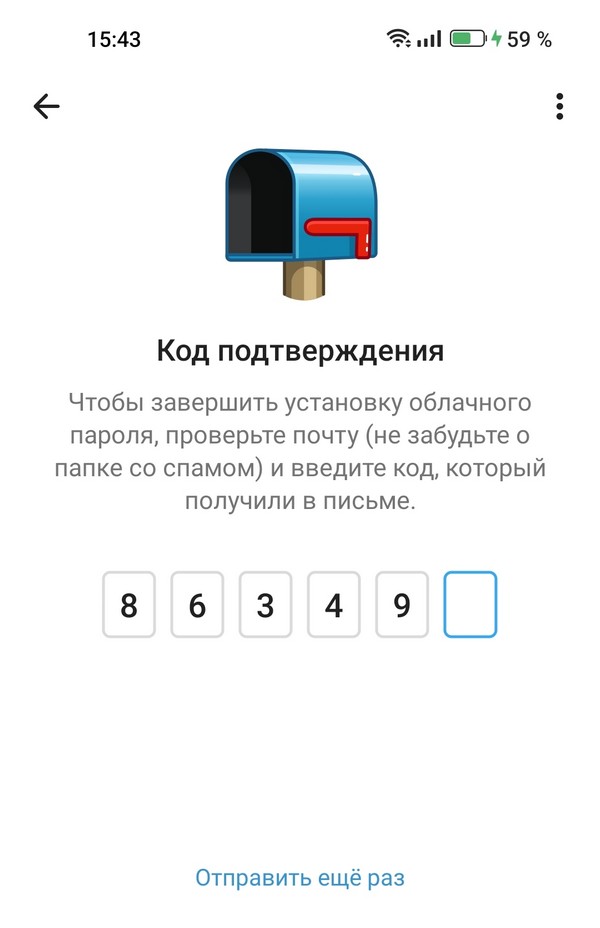
Как восстановить облачный пароль в Telegram?
Так как облачный пароль не сохраняется в менеджере паролей на телефоне или ПК, его придется хорошо запомнить или записать. Однако даже так пароль можно забыть, а без него войти в аккаунт не получится. Действия для сброса и восстановления облачного пароля будут отличаться в зависимости от того, указал ли владелец электронную почту и совершил ли вход в аккаунт на других устройствах. Рассмотрим эти ситуации подробнее:
- Если пользователь пользуется Telegram на нескольких устройствах (например, на смартфоне и компьютере), но забыл облачный пароль, его можно сбросить через настройки аккаунта на том устройстве, где уже совершен вход. Для этого в разделе «Конфиденциальность» в пункте «Облачный пароль» необходимо выбрать действие «Забыли пароль». После этого остается выбрать сброс пароля, который займет 7 суток — всё это время владельцу не стоит выходить из аккаунта, так как до окончания сброса войти в него без ввода облачного пароля он не сможет.
- Если пользователь указал электронную почту и не может войти в аккаунт, потому что забыл облачный пароль, действия такие — на странице ввода пароля выбрать пункт «Забыли пароль» и следовать инструкциям на экране. На указанную ранее электронную почту придет код для сброса, который потребуется ввести в мессенджер. Далее владельцу понадобится придумать новый пароль.
В случае, если пользователь забыл облачный пароль, не указал электронную почту и не вошел в свой аккаунт на смартфоне или компьютере, восстановить доступ к своему аккаунту Telegram будет невозможно. Альтернативных способов сбросить пароль не существует, поэтому владелец потеряет учетную запись в мессенджере. Именно по этой причине важно указывать почту для восстановления при создании пароля, а также хорошо запомнить его или где-то записать. Кроме того, владелец аккаунта может отключить облачный пароль, если тот ему больше не нужен — сделать этом можно в том же разделе настроек, где пароль был создан изначально.
